Windows XP үйлдлийн системийн алдаа гарсны дараа програмууд болон системийн шийдлүүдийн зарим доголдлыг ажиглаж болно. Жишээлбэл, хэрэв та гэнэт дахин ачаалах юм бол ашиглагдаагүй USB флаш диск нь системийн тавиураас аюулгүй унтраах дүрс алдагдахад хүргэж болзошгүй юм.
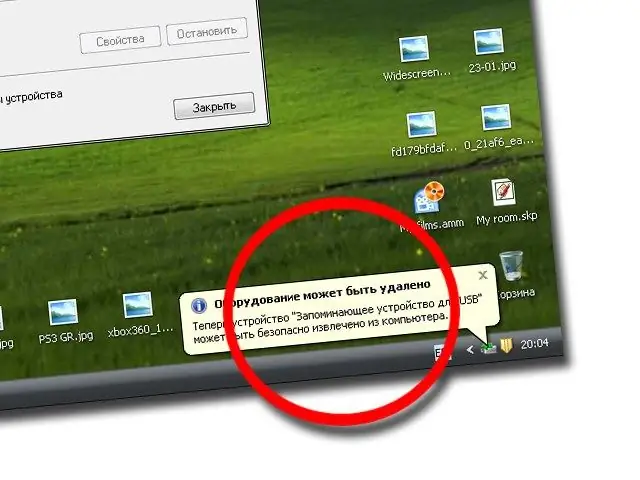
Зааварчилгаа
1-р алхам
Тоног төхөөрөмжийг аюулгүй арилгах хэрэгслийг ажиллуулахын тулд та тушаалын мөр гэх мэт системийн програмуудын тусламжийг ашиглах хэрэгтэй. Энэ нь ачаалах явц, төхөөрөмжүүдийн зөв дэлгэц гэх мэтийг эрс өөрчилж чадах тушаалуудыг оруулах боломжийг танд олгоно.
Алхам 2
Үүнийг эхлүүлэхийн тулд "Эхлүүлэх" цэс дээр дарж "Ажиллуулах" зүйлийг сонгоно уу. Нээгдсэн цонхонд cmd командыг оруулаад OK дарна уу.
Алхам 3
Тушаал хүлээх мөрний хар консолийн цонхонд дараахь тушаалыг "rundll32, shell32.dll, Control_RunDLL hotplug.dll" тэмдэггүйгээр оруулаад Enter товчийг дарна уу.
Алхам 4
Тоног төхөөрөмжийг аюулгүй арилгах програмын цонхыг харах болно, гэхдээ энэ дүрс нь тавиур дээр харагдахгүй байх тул дүрсийг харуулахын тулд Explorer цонхонд хэд хэдэн үйлдэл хийх хэрэгтэй.
Алхам 5
File Explorer програмыг нээх эсвэл Миний компьютерийг ажиллуулна уу Үзүүлсэн төхөөрөмжүүдээс дурын төхөөрөмжийг сонгоно уу, энэ нь хатуу дискний хуваалт эсвэл CD хөтөч юм. Төхөөрөмж дээр хулганы баруун товчийг дараад Properties товчийг дарна уу.
Алхам 6
Нээгдсэн цонхонд "Тоног төхөөрөмж" таб руу очоод флаш дискээ эсвэл бусад зөөврийн дискээ сонгоно уу. Энэ төхөөрөмжийн шинж чанарыг сонгоод Бодлогын таб руу очно уу.
Алхам 7
Энэ таб дээр үзүүлсэн бүх текстийн дотроос "Тоног төхөөрөмжийг аюулгүй арилгах" холбоосыг сонгоно уу (үйлдлийн системийн хувилбараас хамаарч холбоос текст өөр байж болно). Тун удахгүй системийн тавиур дээр хүссэн дүрс гарч ирнэ. Хийсэн өөрчлөлтөө хадгалахын тулд та компьютерээ дахин асаах хэрэгтэй.
Алхам 8
Дахин ачаалсны дараа флэш дискээ дахин оруулаад системийн тавиур дээр Safely Disconnect төхөөрөмжийн дүрс гарч байгаа эсэхийг шалгана уу. Дүрс дээр хулганы баруун товчийг дарж "Eject device" -г сонгоно уу.






